Come cancellare la cache DNS su Chrome, Edge, Firefox, Opera e Safari
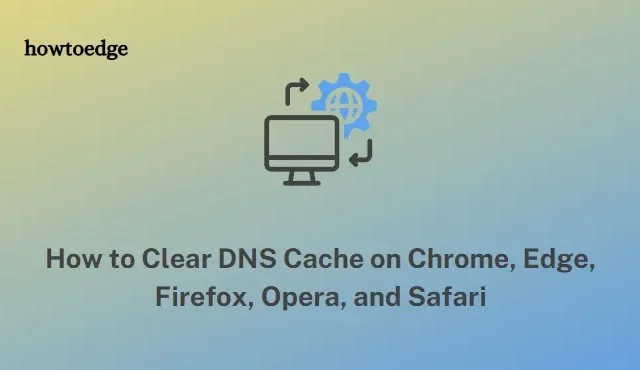
:Stai riscontrando velocità di caricamento lente o difficoltà ad accedere a determinati siti web? Potrebbe essere dovuto a una cache DNS datata o danneggiata che risiede nel tuo browser web. È necessario svuotare la cache DNS durante la risoluzione dei problemi relativi alla connessione a Internet o agli errori di caricamento del sito Web. In questo modo puoi eliminare rapidamente qualsiasi problema e ottimizzare la tua esperienza di navigazione.
Per rendere questo processo più semplice per coloro che utilizzano i browser Chrome, Edge, Firefox, Opera e Safari, abbiamo messo insieme una guida su come cancellare in modo efficiente le rispettive cache.
1. Come cancellare la cache DNS su Google Chrome
Svuotare la cache DNS su Chrome è un processo rapido e semplice che può aiutarti a risolvere i problemi di caricamento del sito web. Per fare ciò, seguire i passaggi descritti di seguito:
- Apri il browser Chrome.
- Nella barra degli indirizzi digita chrome://net-internals/#dns e premi Invio.
- Fare clic sul pulsante Cancella cache host .
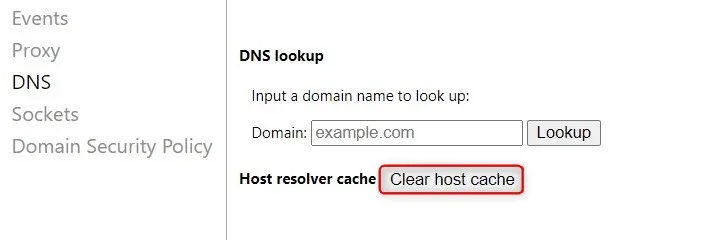
Chiudi e riapri il browser Chrome per rendere effettive le modifiche.
2. Come cancellare la cache DNS su Microsoft Edge
Se riscontri problemi di caricamento del sito Web su Edge, potrebbe essere utile svuotare la cache DNS. Segui i passaggi descritti di seguito per farlo:
- Apri il browser Edge.
- Digita edge://net-internals/#dns nella barra degli indirizzi e premi Invio.
- Cerca l’ opzione Cancella cache host e fai clic su di essa.
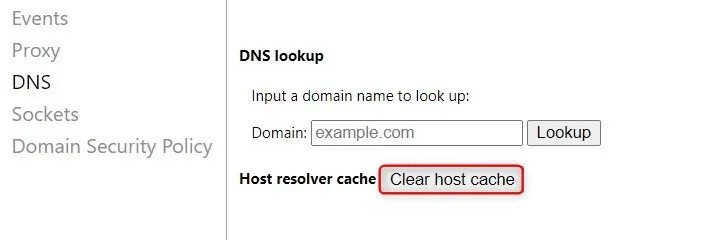
Al termine, puoi chiudere e riaprire Edge per rendere effettive le modifiche.
3. Come cancellare la cache DNS su Mozilla Firefox
Mantenere la cache DNS libera all’interno di Firefox può aiutarti a navigare più velocemente sul Web, poiché memorizza l’indirizzo IP di un sito Web quando visiti e lo utilizza per semplificare il caricamento nelle visite successive. Per assicurarti che Firefox utilizzi le informazioni sull’indirizzo IP più recenti per ciascun sito, procedi nel seguente modo:
- Apri il browser Firefox.
- Digita about:networking nella barra degli indirizzi e premi Invio.
- Fai clic su DNS nella barra laterale di sinistra.
- Ora fai clic sul pulsante Cancella cache DNS .
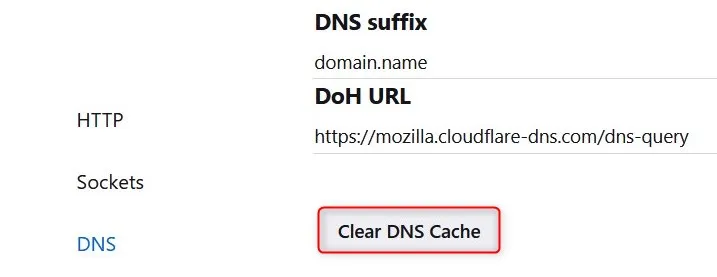
Attendi qualche secondo mentre Firefox cancella la cache DNS. Una volta completato, ora puoi chiudere la pagina e iniziare a navigare sul Web con una nuova cache DNS.
4. Come cancellare la cache DNS su Opera
Avere una cache DNS chiara può aiutare gli utenti di Opera a sperimentare tempi di caricamento Web più rapidi in quanto memorizza l’indirizzo IP dei siti Web quando li visiti. Per cancellarlo, attenersi alla seguente procedura:
- Apri il browser Opera.
- Digita opera://net-internals/#dns nella barra degli indirizzi e premi Invio.
- Fare clic sul pulsante Cancella cache host . Questo eliminerà la cache DNS in Opera.
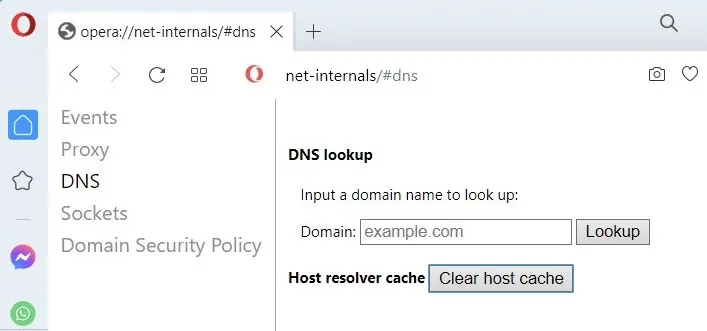
Attendi qualche secondo e ora puoi chiudere la pagina e iniziare a navigare con una nuova cache DNS.
5. Come cancellare la cache DNS su Safari
Svuotare la cache DNS sul browser Safari di Apple è un processo semplice che può aiutare a risolvere alcuni problemi con il corretto caricamento delle pagine web. Per cancellare la cache DNS sul browser Safari, procedi nel seguente modo:
- Apri il browser Safari e fai clic sul menu Safari .
- Selezionare l’ opzione Preferenze dall’elenco a discesa.
- Nella scheda Avanzate , seleziona la casella accanto all’opzione Mostra menu Sviluppo nella barra dei menu .
- Fare clic sulla scheda Sviluppo visualizzata nella barra dei menu.
- Selezionare Cache vuote dall’elenco a discesa.
Chiudi il browser e riaprilo per assicurarti che le modifiche abbiano effetto. In questo modo puoi facilmente svuotare la cache DNS su Chrome, Edge, Firefox, Opera e Safari e goderti tempi di caricamento più rapidi per i siti web che visiti frequentemente.
Domande frequenti | Cache DNS
1] Che cos’è la cache DNS?
2] La cancellazione della cache DNS influisce sulle prestazioni del sito Web?
3] Esiste un altro modo per cancellare la cache DNS?
Sì, puoi anche utilizzare il terminale per cancellare la cache DNS. Per fare ciò, apri l’app Terminale e digita ipconfig /flushdns e premi invio. Questo svuoterà la tua cache DNS e dovresti quindi essere in grado di accedere alle pagine web senza problemi.
4] Devo riavviare il computer dopo aver svuotato la cache DNS?
No, non è necessario riavviare il computer dopo aver svuotato la cache DNS. Tuttavia, si consiglia di chiudere e riaprire il browser per rendere effettive le modifiche.
- Safari vs. Chrome: qual è il migliore per gli utenti Mac?
- Chrome vs Firefox 2022: qual è il browser migliore?



Lascia un commento